Windows, които чакат режими на Windows

- 4266
- 1097
- Al Breitenberg
Изчакването на компютъра е специално състояние, при което консумира по -малко енергия, но в същото време не се изключва. Много потребители го объркват със спящ, плюс все още е глупост. Наистина е лесно да се обърка. Знаейки как да активирате режимите, как да ги управлявате и защо са предназначени, ще спестите на потребителя от допълнителна суматоха и ще дадете възможност да избере най -оптималните настройки. За да направите това, разгледайте ги всички и реда на външния им вид в системата на Windows и в същото време се научете да ги изключвате.

Малко история
Появата на режима на чакането е свързана предимно с появата на лични компютри - преди това машината може да има само две позиции по отношение на мощността: устройството може да бъде включено или изключено. Но тъй като компютърът се появи в къщите на обикновените хора, имаше нужда от допълнителни планове за захранване. Отчасти за спестяване на електричество, отчасти за допълнително удобство на обикновените потребители.
Уиндоус експи
Тук контролираното място е заето от оригиналния режим на чакане. Да го стартира:
- Натиснете бутона "Старт" "Изключете",
- Изберете съответната точка в прозореца, която се появява.

Режим на изчакване в Windows XP
След това компютърът няма да се изключи, но ще премине в състояние на почивка - екранът ще излезе, а количеството консумирана енергия ще намалее значително. В същото време няма да има пълно изключване: За да събудите колата, е достатъчно да преместите мишката, на някои устройства - щракнете върху бутона за захранване. Ако захранването се изключи внезапно, компютърът изтри цялата прекъсната информация.
PC „Чакай“ на Windows XP започва като правило, ако не предприемете никакви действия по него дълго време. Това беше направено отново, за да се спести. Как да го премахнете? За съжаление, няма начин да направите това напълно -очакването във всеки случай ще присъства и активира, дори ако не го искате. Можете обаче да го замените с "сън".
Режимът на сън в Windows XP също е наличен. Каква е разликата му?
- Компютърът създава специален файл, в който запазва текущото състояние на работния плот и други процеси.
- Храната е напълно изключена.
- Когато се връща в активното състояние, създаденият файл се зарежда и екранът се появява пред потребителя във формата, в която го е оставил.
Как да активирам „мечта“?
- Отиваме в настройките на работния плот.
- Отворете раздела "Sachage".

Раздел "ScreenSaver" в Windows XP
- Кликнете върху "Хранене".
- В прозореца Свойства изберете секцията "Sleeping".
- Поставяме кутия „Разрешаване на използването на режим на сън“. Той също така ще показва колко място на диска е необходимо за създаване на файл.
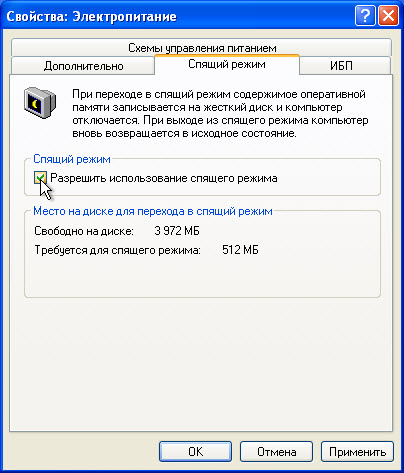
"Позволете използването на режим на сън" в Windows XP
- Щракнете върху „Приложи“.
Сега в прозореца „Изключете компютъра“ ще се появи иконата „сън“ вместо чакането. Ако това не се случи, задръжте ключа за смяна и тези две икони се заменят.
Windows 7
Режимът на прозореца на Windows 7 на практика отсъства. Тук той е напълно заменен от гибернация и сън.
Gibernation - Състоянието на компютъра, създадено специално за лаптопи. В него лаптопът също създава специален файл, но не изключва. Той просто консумира най -малкото количество енергия. Следователно, първо, Gibernation е вид заместител на XP Windows, който чака състоянието, и второ, изходът от него е по -бърз. Препоръчва се за тези случаи, когато ще бъде възможно да се презареди батерията само по -късно, а лаптопът трябва да бъде в активно състояние. Например, работите върху него с малки почивки през деня - най -добрият вариант е да поставите лаптоп за глупост.
Можете да деактивирате или активирате параметрите чрез настройки на захранването.
- Чрез „Контролния панел“ отваряме настройките на захранването. Удобно е да направите това на лаптоп, като щракнете върху иконата на батерията в лентата на задачите и изберете съответния елемент.
- Изберете използвания план и кликнете върху „Настройка на плана за захранване“.
- Тук има две важни колони: изключване на дисплея и сън. Дисплеят е изключен като алтернатива на режима на чакане на Windows 7 - с черен екран компютърът ще консумира малко енергия и отчасти ще почива. И за двете състояния можете да зададете времето "никога", така че компютърът да не се изключи и да не излиза сам.
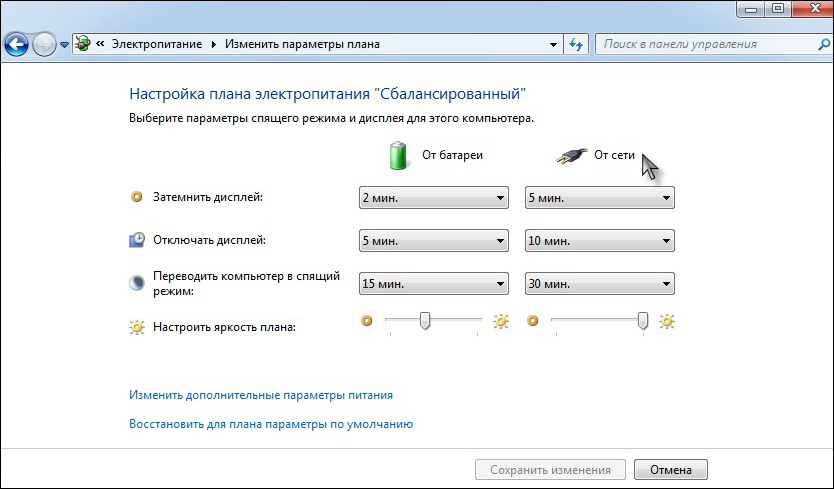
Настройки на захранването в Windows 7
- Отворете допълнителни параметри. Тук можете да изберете действие за бутон от режима на сън: сън или глупост. Възможно е също така да се установи в какви случаи компютърът трябва да „заспи“ или да влезе в Gibbernation.
Windows 10
Режимът на изчакване в Windows 10 почти не претърпя промени в сравнение със "седемте". Има и мечта и хибернация. Но последният почти е загубил значението си, тъй като както стационарните компютри, така и лаптопите, по правило излизат много бързо. Следователно е много по -удобно да го използвате. Можете да конфигурирате параметрите на захранването по същия начин.
- Намираме чрез търсенето в „Старт“ „Режим на хранене и сън“.
- В прозореца, който се отваря, можете да изберете основните настройки.
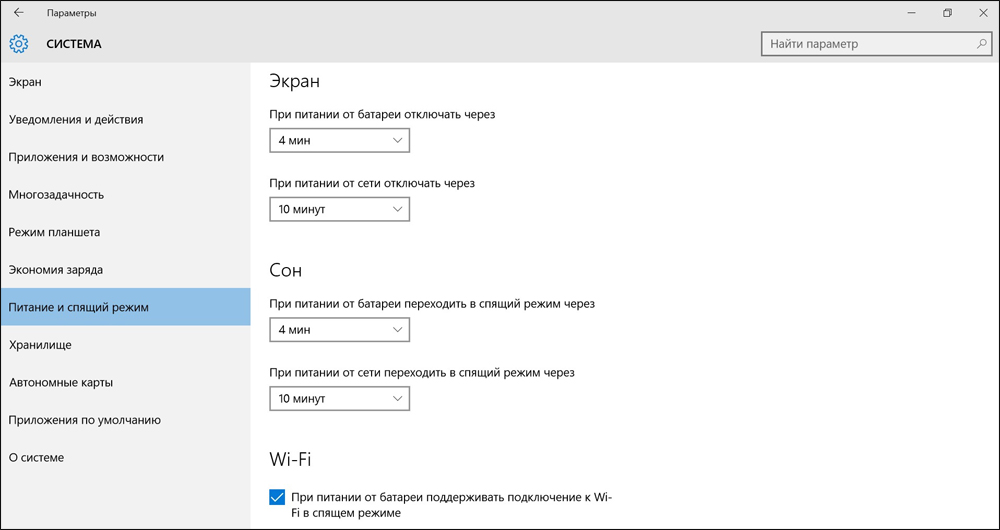
„Режим на храна и сън“ в Windows 10
- Кликнете върху „Допълнителни параметри“.
- Тук можете да конфигурирате веригата за захранване. Допълнителни параметри има всичко, което е описано по -горе.
Какъв е режимът на изчакване в Windows 8? Тук всичко е подобно, същите настройки като на "Топ десет". Няма смисъл да пишете за това отделно.
Сега разбирате какво е и как няколко основни режима на компютър, който чака Windows, както и как да ги конфигурирате. На други ОС те не са много по -различни. Ако желаете, можете да ги промените още по -подробно: задайте таймери, задайте точното време за изключване, включете или изключете съня, когато затваряте капака. Но повече за това в други статии.
- « Правилно изтегляне на Windows от официалния уебсайт на Microsoft
- Какво означава грешка 0x0000050 и как да я поправите »

